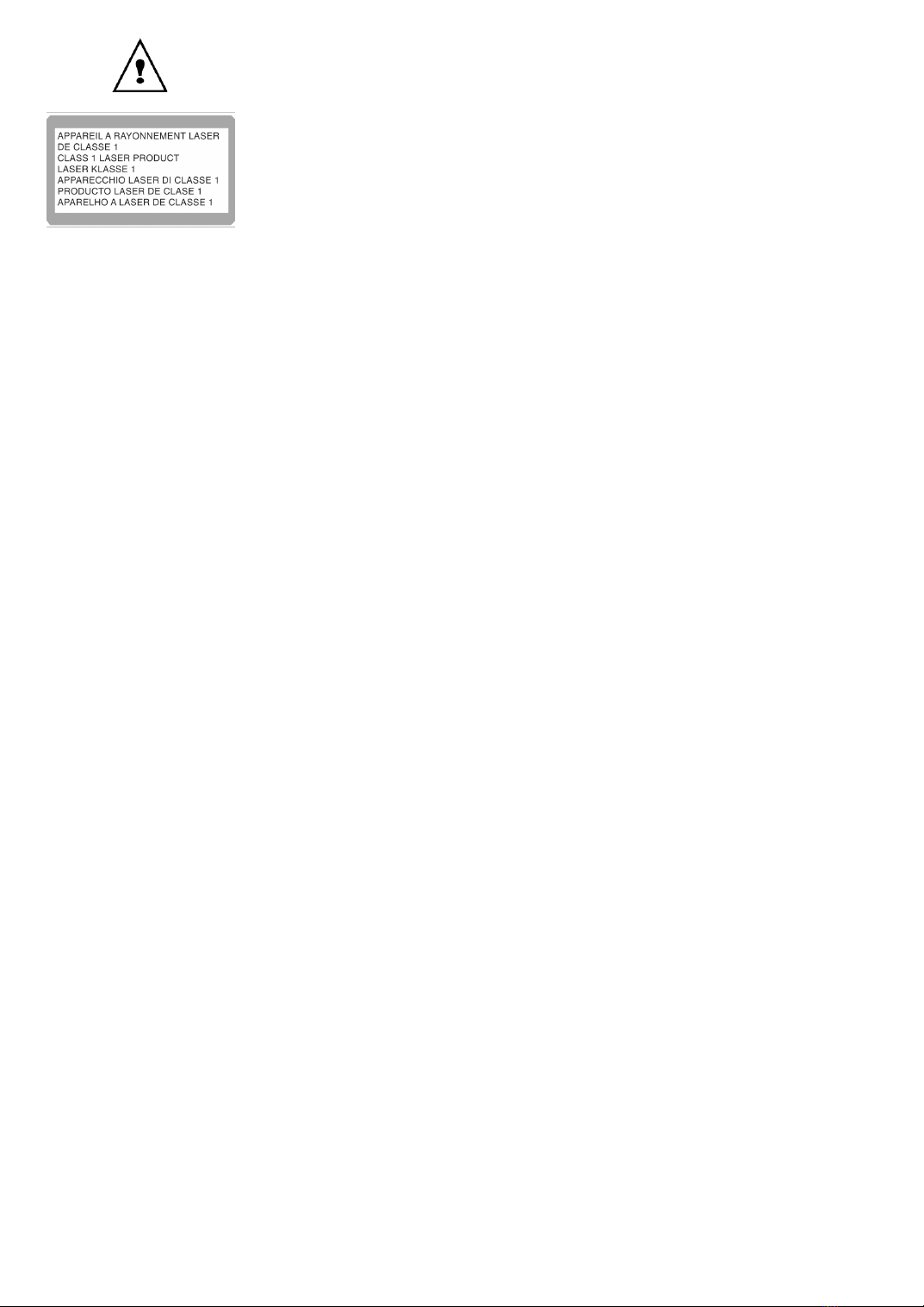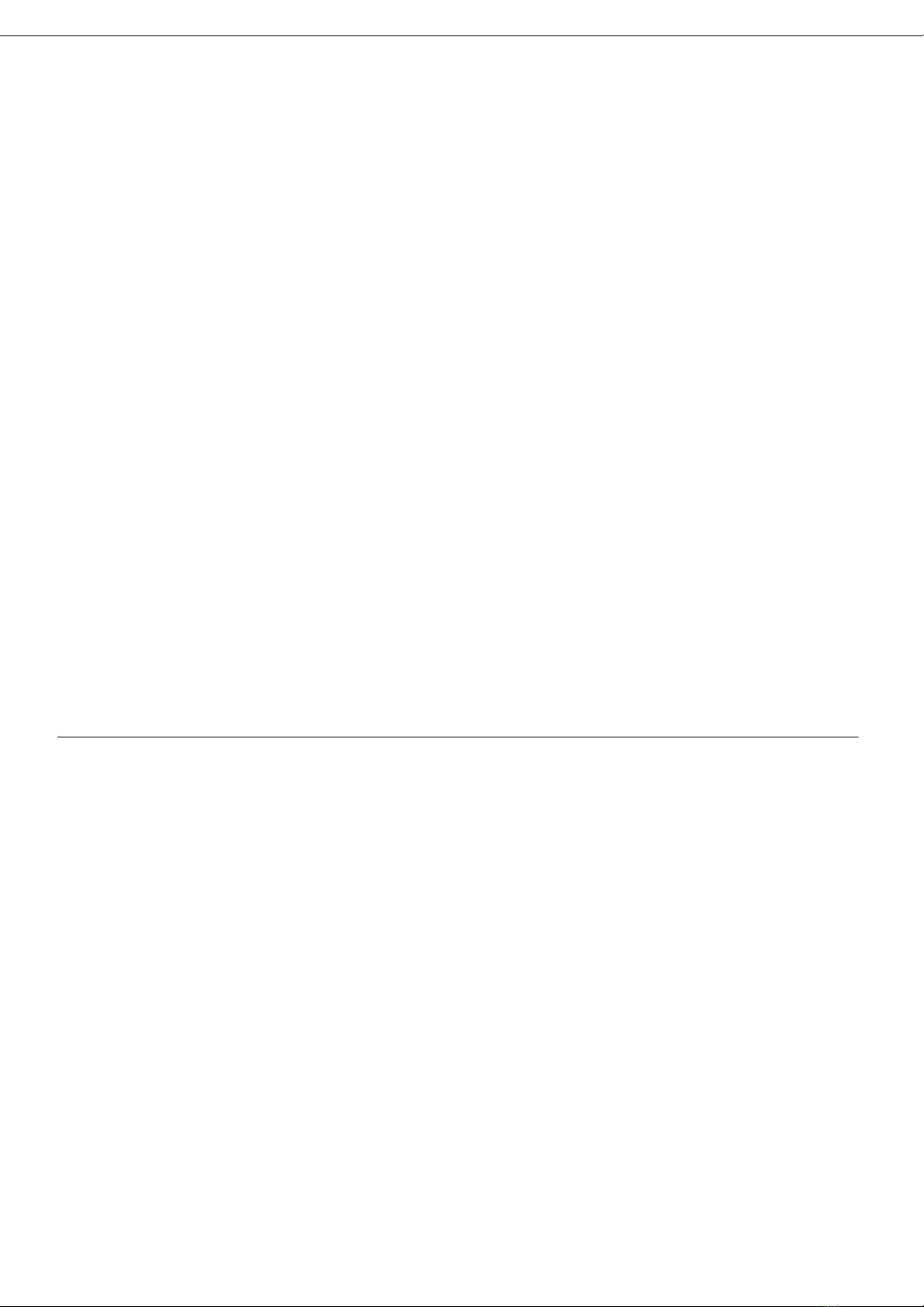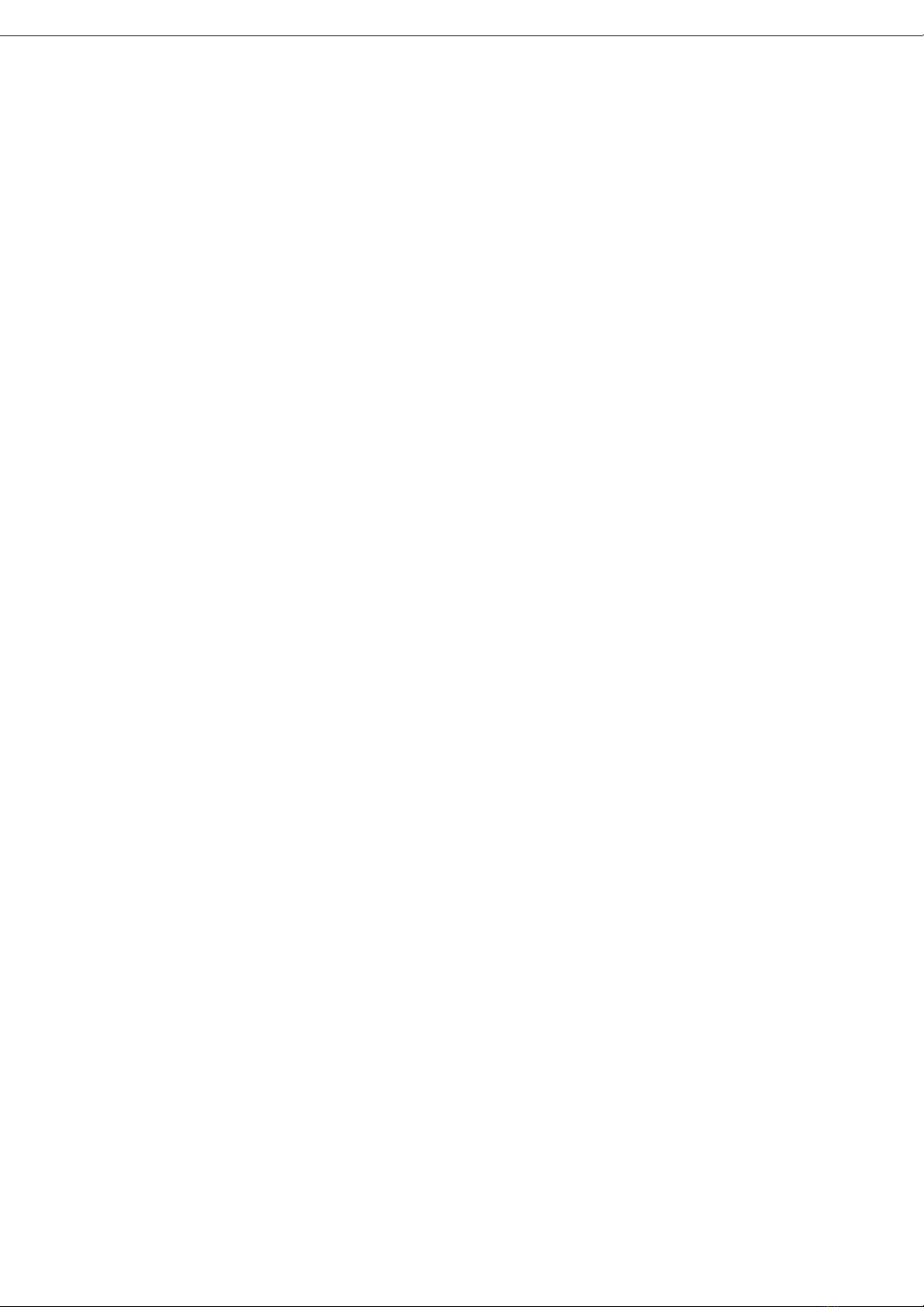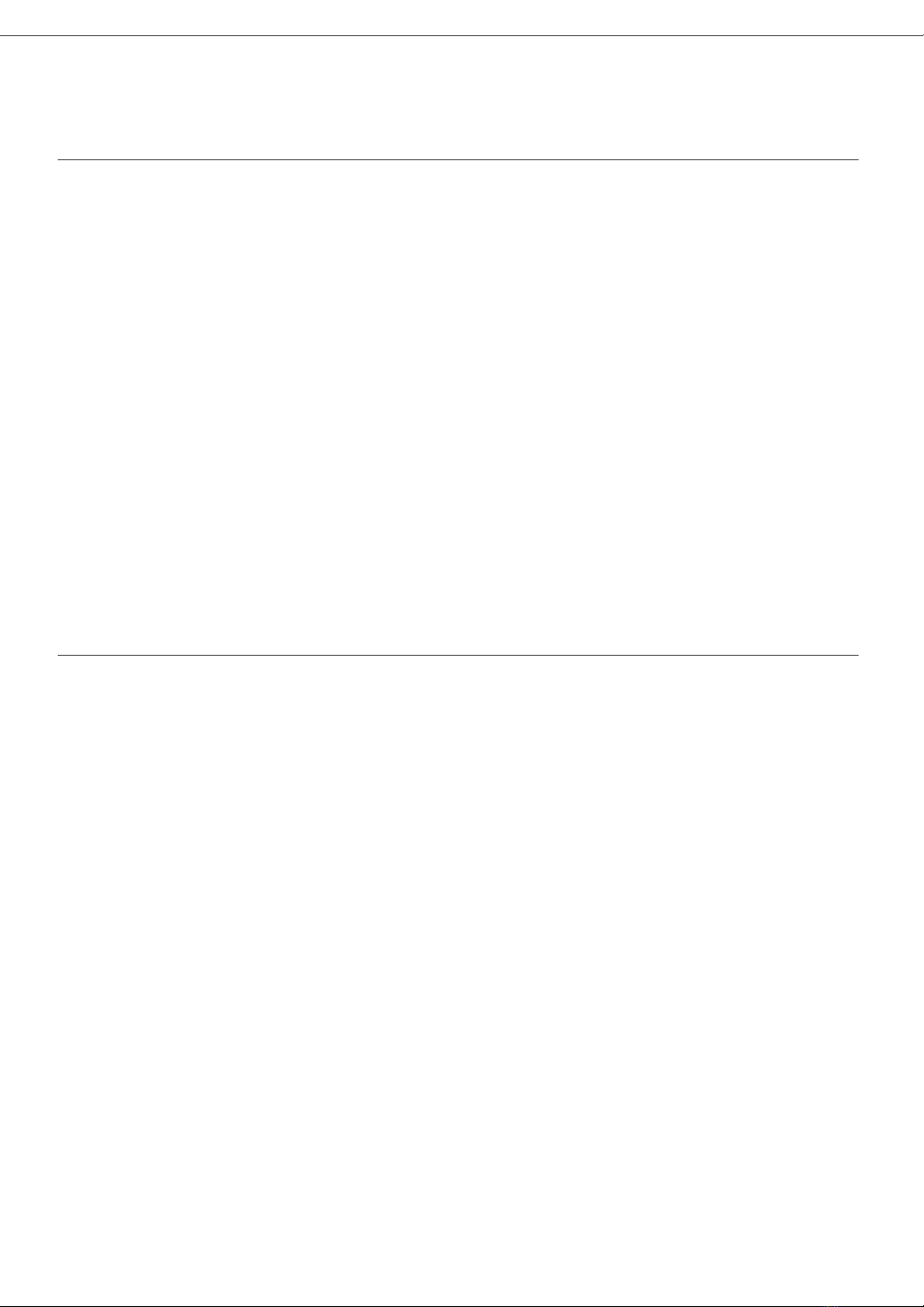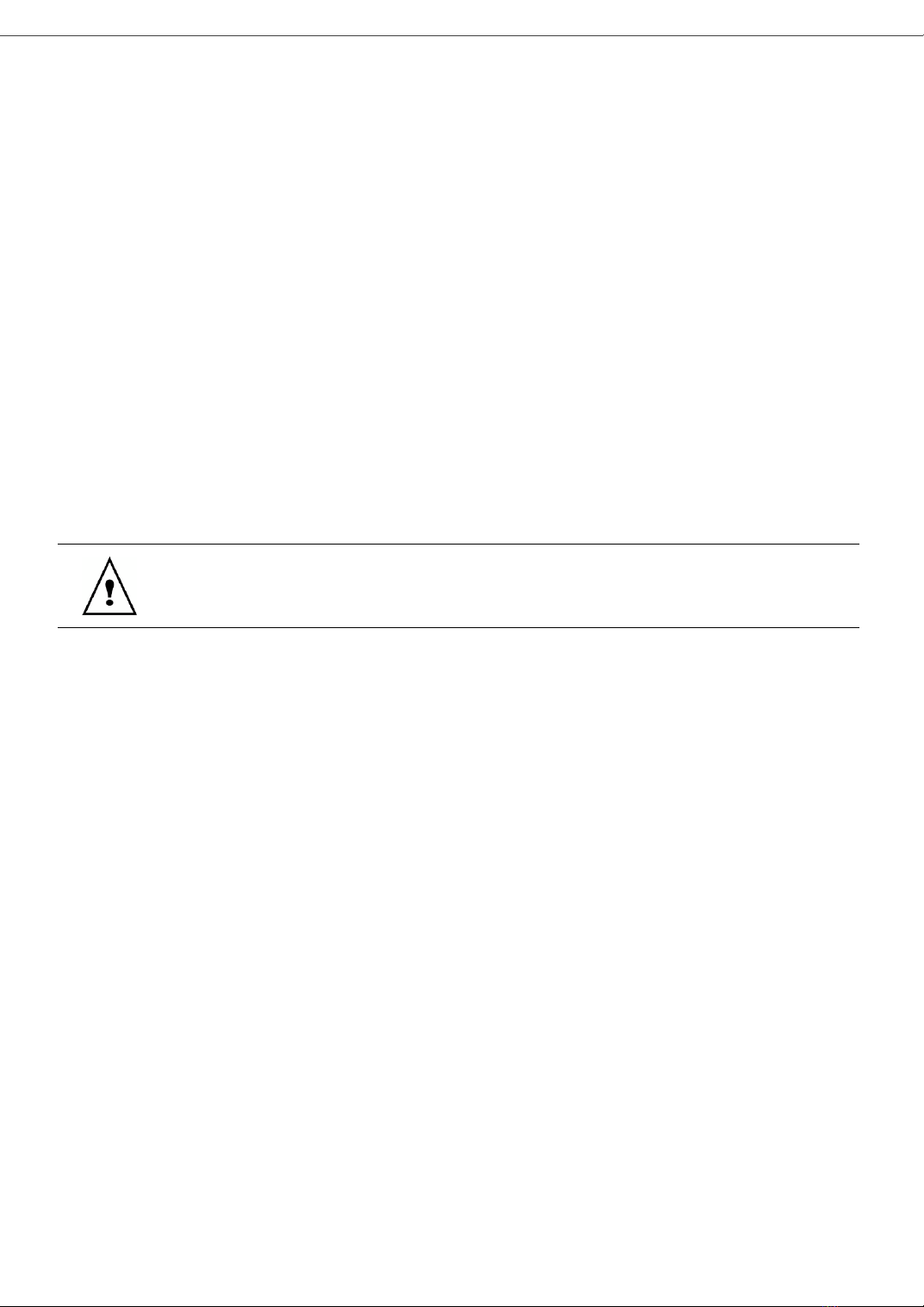B2500
B2500 MFP Manual do Usuário
5
Índice
Prezado cliente . . . . . . . . . . . . . . . . . . . . . 4
Consumíveis . . . . . . . . . . . . . . . . . . . . . . 4
Instalação . . . . . . . . . . . . . . . . . . . . . . . . . 7
Condições do local de instalação . . . . . . . . 7
Precauções de uso . . . . . . . . . . . . . . . . 7
Descrição do terminal . . . . . . . . . . . . . . . 9
Frente . . . . . . . . . . . . . . . . . . . . . . . . 9
Traseira . . . . . . . . . . . . . . . . . . . . . . 10
Painel de controle . . . . . . . . . . . . . . . . . 11
Conteúdo da embalagem . . . . . . . . . . . . 12
Instalação do dispositivo . . . . . . . . . . . . 13
Colocação do papel . . . . . . . . . . . . . . . . 13
Colocação de papel na bandeja principal e no
alimentador de papel suplementar. . . . 13
Manuseio do papel . . . . . . . . . . . . . . . . . 13
Controle da umidade . . . . . . . . . . . . . 13
Manuseio da unidade . . . . . . . . . . . . . . . 13
Movimentação da unidade . . . . . . . . . 13
Inserção da bandeja de alimentação do papel
13
Batente de saída do papel . . . . . . . . . . . 15
Inserção de papel na bandeja de alimentação
manual . . . . . . . . . . . . . . . . . . . . . . . . 15
Instalação do cartucho de toner . . . . . . . 16
Para ligar o dispositivo . . . . . . . . . . . . . . 17
Conexão do dispositivo. . . . . . . . . . . . 17
Cópia . . . . . . . . . . . . . . . . . . . . . . . . . . . . 18
Cópia simples . . . . . . . . . . . . . . . . . . . . 18
Cópia especial . . . . . . . . . . . . . . . . . . . . 18
Configuração de cópia especial . . . . . . . . 18
Configuração da resolução . . . . . . . . . 18
Configuração da ampliação/redução. . . 19
Configuração do ponto de início do
escaneamento. . . . . . . . . . . . . . . . . . 19
Ajuste do contraste . . . . . . . . . . . . . . 19
Ajuste do brilho . . . . . . . . . . . . . . . . . . . 19
Configuração do tipo de papel. . . . . . . 19
Seleção da bandeja para papel . . . . . . 19
Configuração das margens do escaneamento
19
Configuração das margens de impressão
esquerda e direita . . . . . . . . . . . . . . . 19
Configuração das margens de impressão
superior e inferior . . . . . . . . . . . . . . . 20
Parâmetros/Configuração . . . . . . . . . . . 21
Impressão do guia de funções . . . . . . . . 21
Impressão da lista de configurações . . . . 21
Bloqueio do teclado . . . . . . . . . . . . . . . . 21
Ativação do bloqueio do teclado . . . . . . . 21
Leitura dos contadores . . . . . . . . . . . . . . 21
Exibição do estado dos consumíveis . . . . 21
Calibração do scanner . . . . . . . . . . . . . . 21
Comutação do terminal para o modo de
prontidão (ECO) . . . . . . . . . . . . . . . . . . 21
Economia de toner . . . . . . . . . . . . . . . . 22
Configuração do formato de impressão . . 22
Definição do número de chaves WEP
autorizadas . . . . . . . . . . . . . . . . . . . . . . 22
Configuração do idioma da interface . . . . 22
Configuração do formato de papel padrão22
Rede WLAN . . . . . . . . . . . . . . . . . . . . . . . 23
Tipo de rede de rádio . . . . . . . . . . . . . . . .23
Rede de rádio tipo infra-estrutura . . . . .23
Rede de rádio tipo ad-hoc . . . . . . . . . .23
Redes de rádio (WLAN) . . . . . . . . . . . . . .23
Conexão do adaptador WLAN . . . . . . . . . .24
Configuração da rede . . . . . . . . . . . . . . . .24
Criação de uma rede ou reintegração em
uma rede . . . . . . . . . . . . . . . . . . . . . .24
Consulta ou alteração dos
parâmetros da rede . . . . . . . . . . . . . . .25
Um exemplo de como uma rede AD-HOC
pode ser configurada . . . . . . . . . . . . . .26
Configuração de um terminal multifuncional
26
Configuração do PC . . . . . . . . . . . . . . .27
Chave de memória USB . . . . . . . . . . . . . . 28
Uso de uma chave de memória USB . . . . .28
Impressão de documentos . . . . . . . . . .28
Para imprimir a lista de arquivos presentes
na chave de memória . . . . . . . . . . . .28
Para imprimir os arquivos presentes na
chave de memória . . . . . . . . . . . . . .28
Exclusão dos arquivos presentes na chave de
memória . . . . . . . . . . . . . . . . . . . . . .28
Análise do conteúdo da chave de memória USB
29
Armazenamento de um documento na chave de
memória USB . . . . . . . . . . . . . . . . . . . . .29
Recursos para PC . . . . . . . . . . . . . . . . . . 30
Introdução . . . . . . . . . . . . . . . . . . . . . . .30
Requisitos de configuração . . . . . . . . . . . .30
Instalação . . . . . . . . . . . . . . . . . . . . . . .30
Instalação do software no PC . . . . . . . .30
Conexões . . . . . . . . . . . . . . . . . . . . . .32
Conexão USB. . . . . . . . . . . . . . . . . .32
Se o cabo USB for instalado antes do
software . . . . . . . . . . . . . . . . . . . . .32
Teste da instalação do driver. . . . . . .32
Conexão sem fio . . . . . . . . . . . . . . .33
Desinstalação do software do PC . . . . . .33
Supervisão do terminal multifuncional . . . .34
Verificação da conexão entre o PC
e o terminal multifuncional . . . . . . . . . .34
MF Director . . . . . . . . . . . . . . . . . . . . . .34
Apresentação gráfica . . . . . . . . . . . . . .34
Ativação dos utilitários e aplicativos. . . .35
MF Monitor . . . . . . . . . . . . . . . . . . . . . . .35
Apresentação gráfica . . . . . . . . . . . . . .35
Exibição do estado dos consumíveis. . . .35
Scan To (Escanear para) . . . . . . . . . . .35
Funções do Companion Suite Pro LL . . . . .36
Análise de documentos . . . . . . . . . . . .36
Análise com a função Scan To (Escanear
para) . . . . . . . . . . . . . . . . . . . . . . .36
Análise a partir de um software compatível
com TWAIN . . . . . . . . . . . . . . . . . . .36
Impressão . . . . . . . . . . . . . . . . . . . . .36